Quảng cáo là cách mà doanh nghiệp tìm đến khách hàng, và là cách mà nhân phân phối quảng cáo có được doanh thu. Facebook là một trang mạng xã hội, đồng thời cũng là 1 doanh nghiệp chuyên phân phối quảng cáo đến cho người dùng. Sẽ thật tiện lợi khi bạn lướt Facebook và gặp được một món hàng mà bạn yêu thích để “móc hầu bao”. Nhưng cũng thật khó chịu khi bạn lướt newfeed mà chỉ toàn là quảng cáo, không thấy được các tin tức cập nhật của bạn bè, người thân, và những page, group bạn đang theo dõi phải không nào? Hôm nay Việt Hưng Shop sẽ hướng dẫn cho bạn cách chặn quảng cáo Facebook với những thao tác đơn giản, để bạn có 1 newfeed “sạch sẽ” hơn.

Loại bỏ bớt mục sở thích cá nhân
Facebook hoạt động dựa trên nền tảng AI, các con bot sẽ phân phát cho bạn các quảng cáo một phần dựa trên mục sở thích của bạn, nếu bạn thích quá nhiều? Newfeed bạn sẽ tràn ngập các loại quảng cáo loạn xạ, rất khó chịu. Vì vậy cần phải lọc bớt những thứ mà bạn ít quan tâm, hoặc đã lỡ tay bấm thích.
Cách làm như sau:
Bước 1:
Đăng nhập tài khoản Facebook, lựa chọn mục cài đặt.
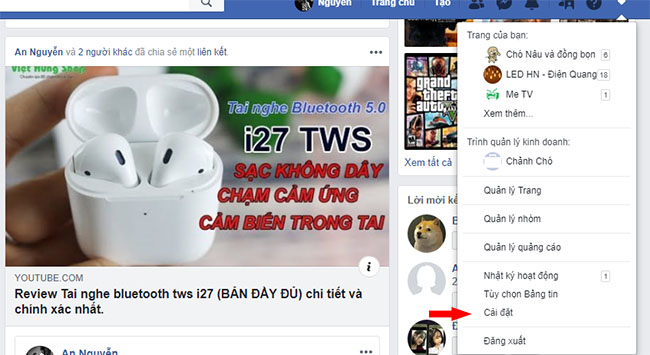
Bước 2:
Trong giao diện cài đặt, các bạn nhìn về thanh danh mục thẳng bên tay trái. Click chọn vào muc quảng cáo.
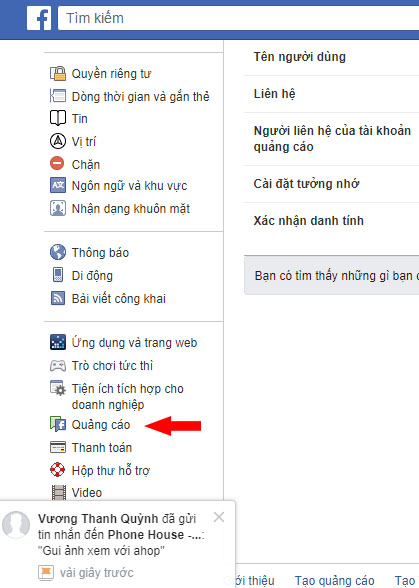
Bước 3:
Trong giao diện quảng cáo, bạn chọn vào mục sở thích của bạn.
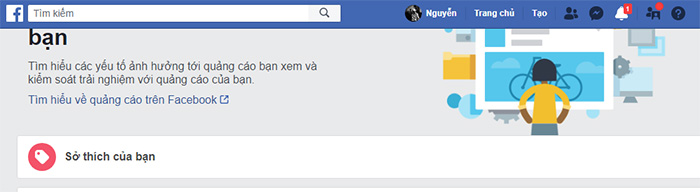
Bước 4:
Ở giao diện này sẽ hiện ra các sở thích của bạn, lúc này, bạn lăn chuột xuống rồi bấm xem thêm cho đến bao giờ không còn chữ xem thêm nữa để hiển thị hết tất cả các sở thích hiện tại của bạn.
Trỏ con chuột vào 1 sở thích bất kì mà bạn muốn gỡ, ở góc trái của logo sở thích đó sẽ hiện lên dấu X, bạn nhấp vào dấu X để gỡ đi sở thích đó. Thế là xong.
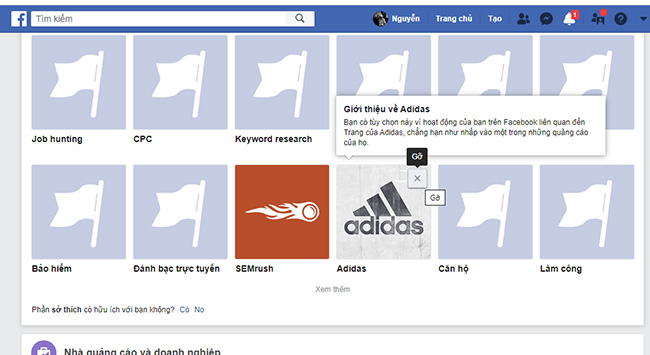
Chú ý: Dù bạn có gỡ sạch tất cả các sở thích thì Facebook sẽ vẫn dựa vào các tìm kiếm của bạn để phân phát quảng cáo, cách này chỉ chặn quảng cáo Facebook xuất hiện tràn lan mà thôi. Dù gì Facebook có thể tồn tại là dựa trên việc quảng cáo mà? Ai cũng chặn hết thì đâu còn Facebook cho chúng ta sử dụng, đúng không?
Xem thêm: Tổng hợp các cách lọc bạn bè ít tương tác trên facebook đơn giản
Bảo mật thông tin và điều chỉnh thói quen lướt web
Các danh mục thông tin cá nhân được public và các thói quen lướt web cũng là 1 cách để Facebook xác định và gửi quảng cáo vô tội vạ cho bạn, hãy chỉnh lại ngay bằng những thao tác sau đây:
Cài đặt thông tin cá nhân về trạng thái ẩn (Private)
Bước 1:
Tại giao diện quảng cáo như đã thao tác ở mục trên. Các bạn nhấp vào mục Thông tin của bạn
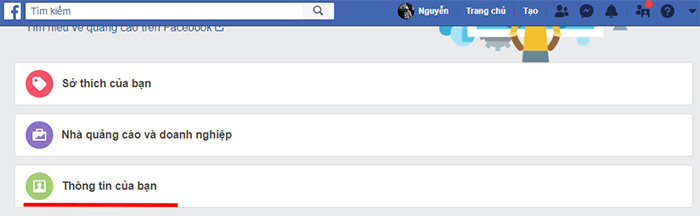
Bước 2:
Một giao diện các danh mục nhỏ hiện ra, trong đó có hai mục chính là: Thông tin của bạn, Hạng mục của bạn. Lúc này bạn chỉ cần tắt đi các danh mục mà bạn không muốn hiển thị ra là được.
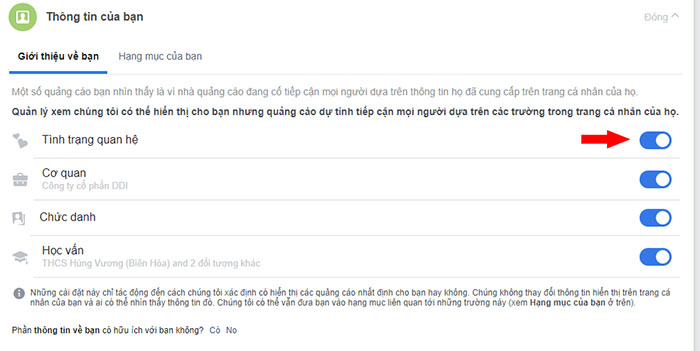
Cài đặt hạn chế thói quen lướt web
Bước 1:
Vẫn ở mục cài đặt quảng cáo, các bạn chọn mục cuối cùng: Cài đặt quảng cáo
Lúc này các danh mục nhỏ sẽ xuất hiện, bạn hãy đọc qua từng mục nhỏ này
Bước 2:
Bạn nhấp vào phần được phép và lựa chọn không được phép nếu bạn thấy thói quen lướt web này là sai, và không phù hợp với mình
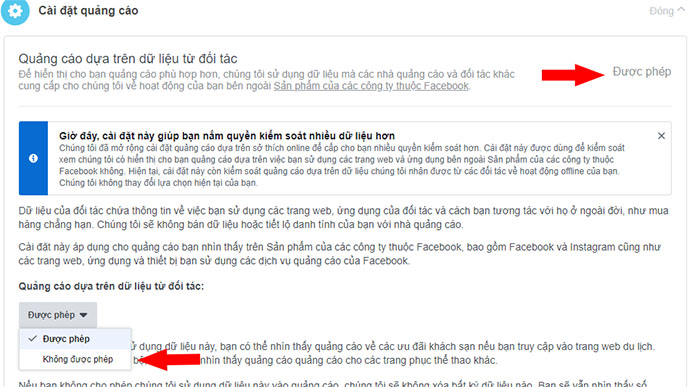
Xem thêm: Token facebook là gì? Lộ token facebook có nguy hiểm không? Cách lấy token facebook
Loại bỏ ứng dụng rác và hạn chế đăng nhập ứng dụng bằng Facebook
Nhiều bạn vì tiện tay, không muốn mất thời gian, thường xuyên đăng nhập vào game, và các ứng dụng trên điện thoại bằng cách đăng nhập nhanh qua Facebook, và đồng ý cấp quyền truy cập vào thông tin cá nhân cho các ứng dụng này, ngoài ra còn việc sử dụng các ứng dụng nhanh trên facebook, như khi sử dụng các Quiz, APP trên Facebook bạn cũng phải cấp quyền truy cấp thông tin cá nhân cho ứng dụng. Điều này dẫn đến việc bạn sẽ thường xuyên nhận được quảng cáo về games và các thứ liên quan tới những ứng dụng này.
Hãy tiến hành gỡ bỏ những ứng dụng hay là games mà bạn đã không còn sử dụng nữa. Cách làm như sau:
Bước 1:
Quay về mục cài đặt Facebook, ở cột danh mục bên tay trái, các bạn chọn Ứng dụng và trang web
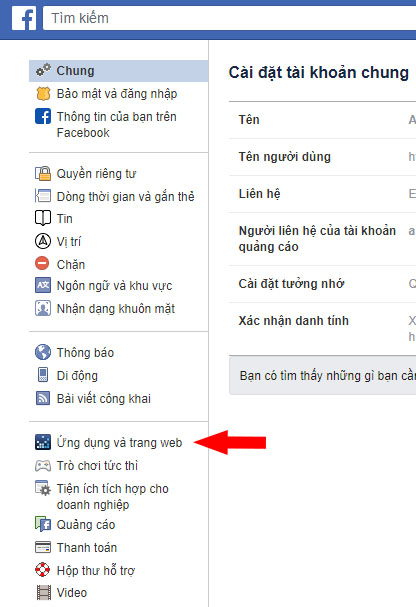
Bước 2:
Tại giao diện này sẽ xuất hiện các ứng dụng mà bạn đang được kết nối với Facebook, Click chọn vào ứng dụng mà bạn không cần thiết nữa rồi chọn gỡ
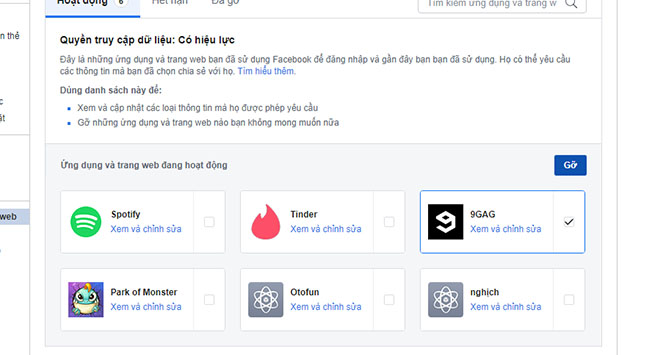
Thế là xong rồi đấy.
Cài đặt hạn chế quảng cáo
Nếu Facebook của bạn vẫn tràn lan những quảng cáo lạ, thì hãy làm tiếp cách này.
Bước 1:
Vẫn ở mục cài đặt Facebook, ở góc phải thanh danh mục, các bạn chọn Thông tin của bạn trên Facebook, sau đó chọn Xem(để truy cập thông tin cá nhân)
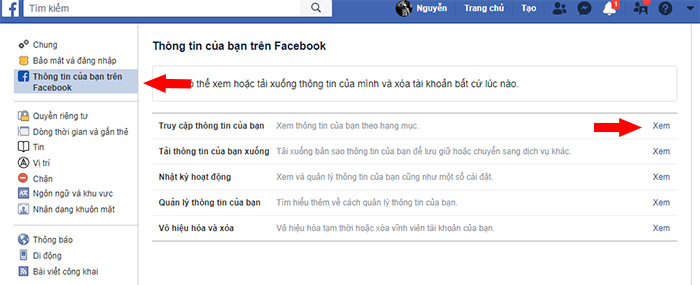
Bước 2:
Ở giao diện này các bạn chọn vào muc sở thích quảng cáo.
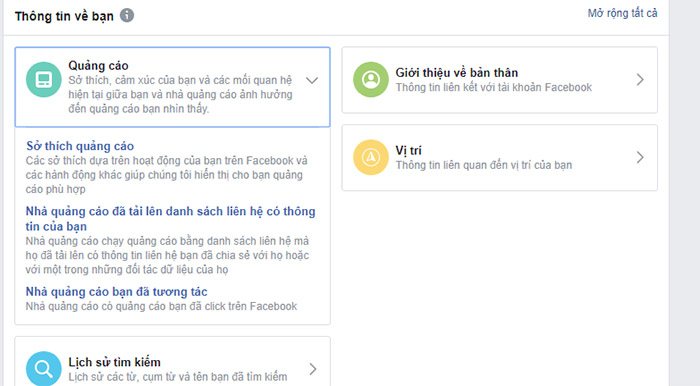
Bước 3:
Ở giao diện sở thích quảng cáo, các bạn chọn ẩn chủ đề quảng cáo . Và chọn mức thời gian mà bạn muốn ẩn.
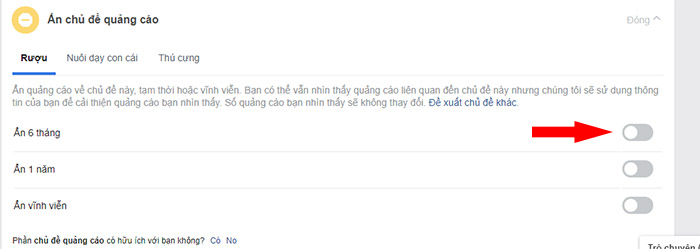
Thế là hoàn tất rồi đấy.
Lưu ý: Dù có sử dụng tất cả các cách trên nhưng Facebook sẽ vẫn xuất hiện quảng cáo trên trang newfeed của bạn, việc này không thể tắt hoàn toàn được.
Chúc các bạn có những phút giây thoải mái khi lướt Facebook.
